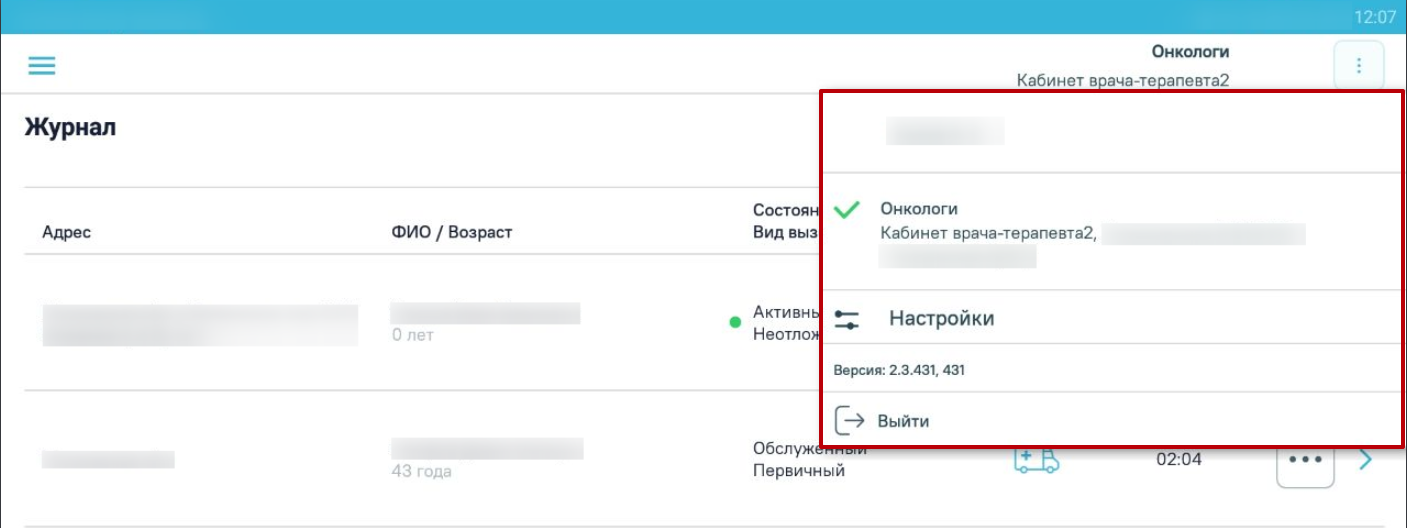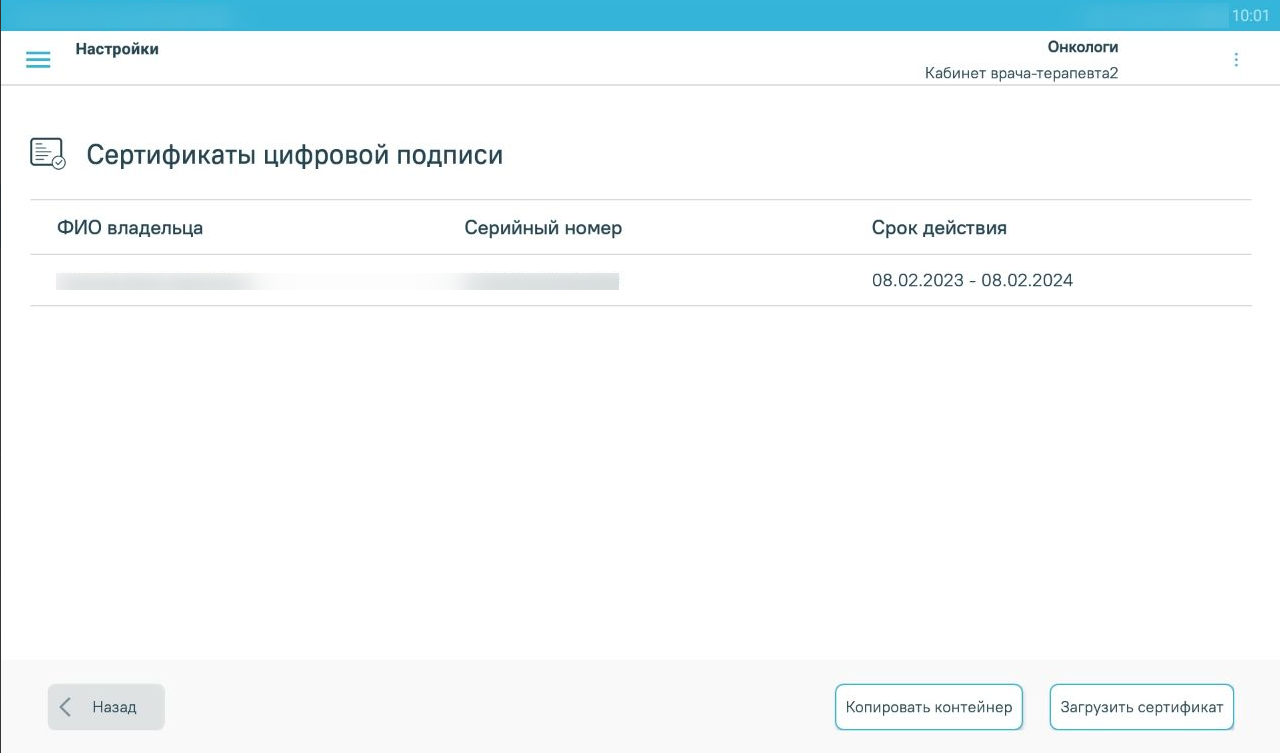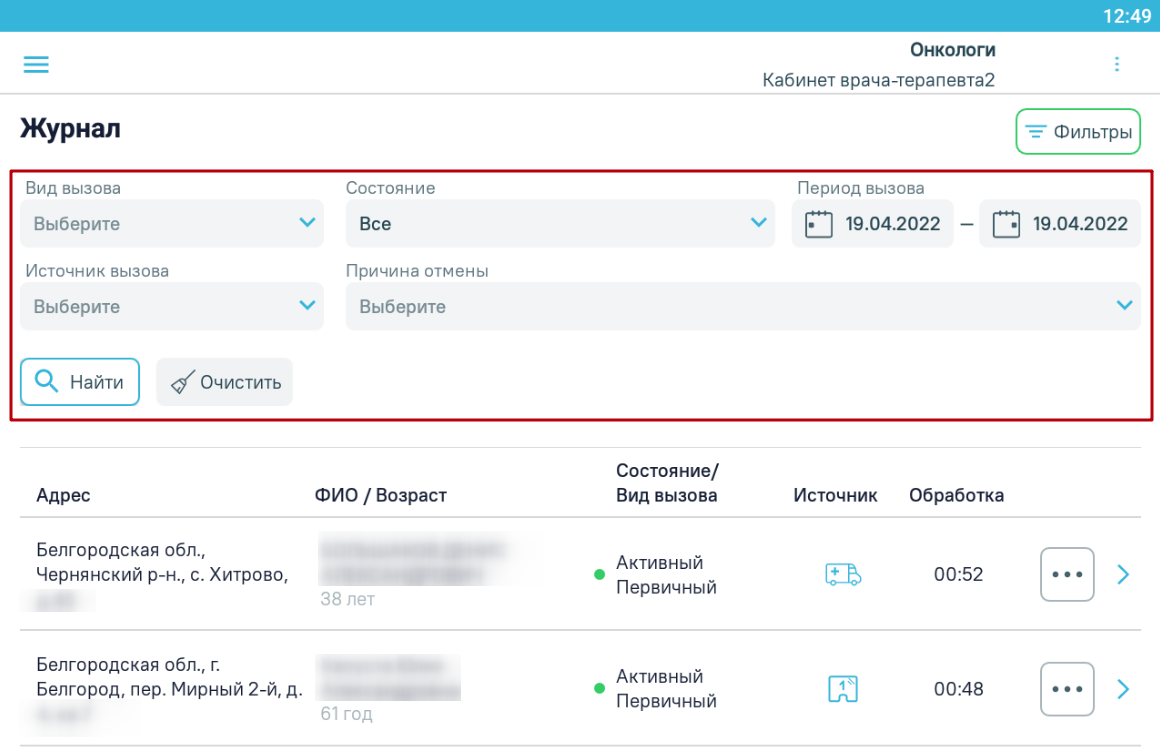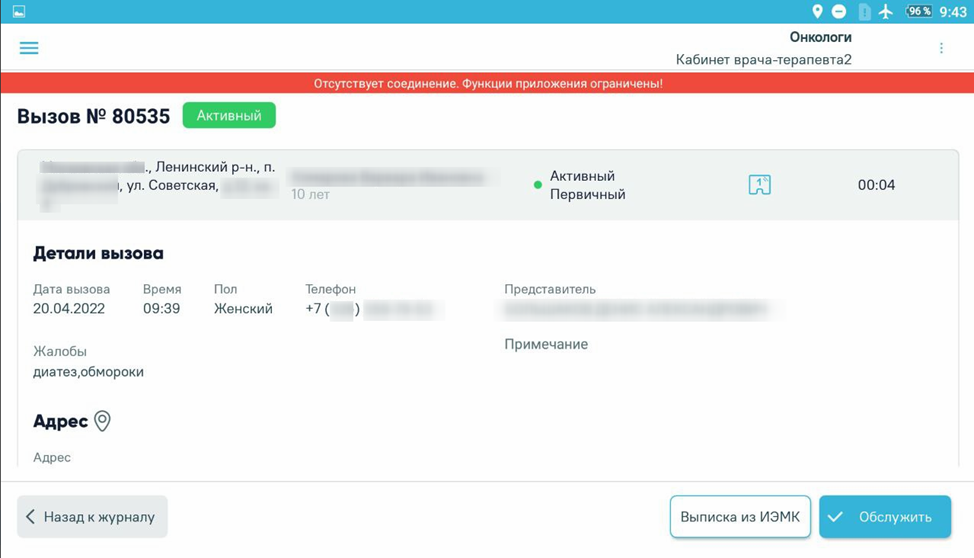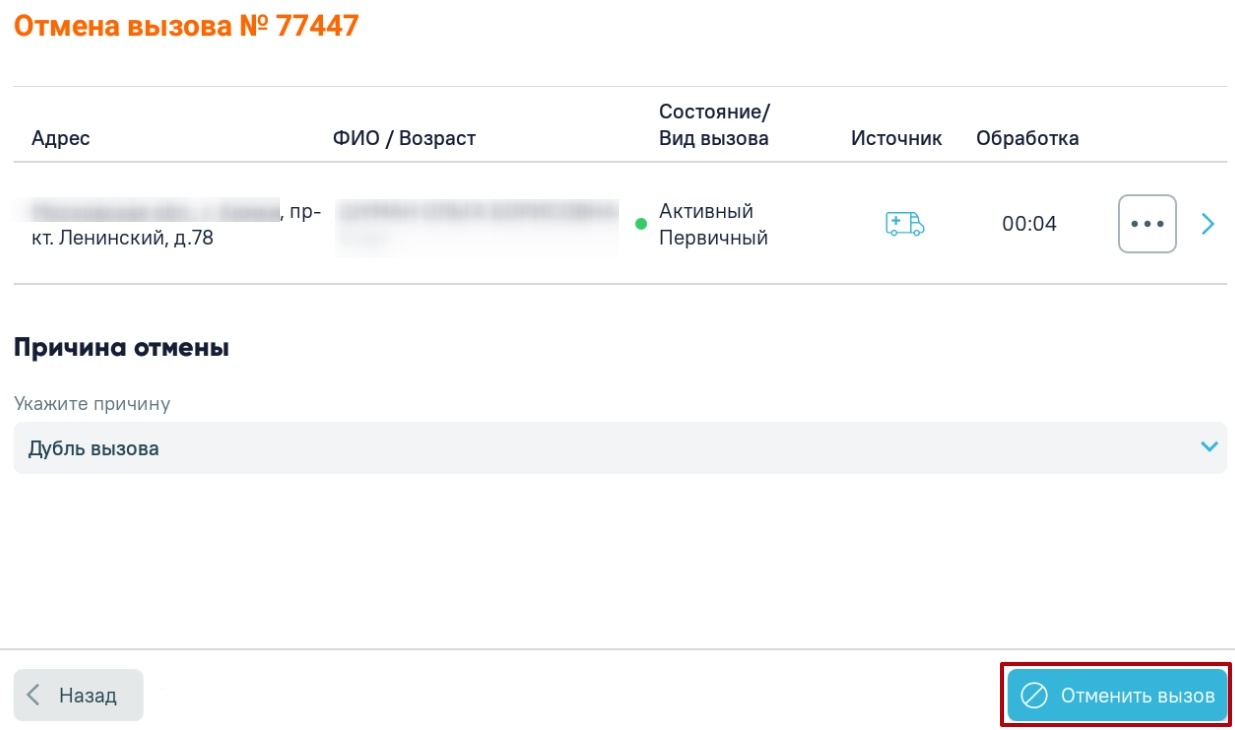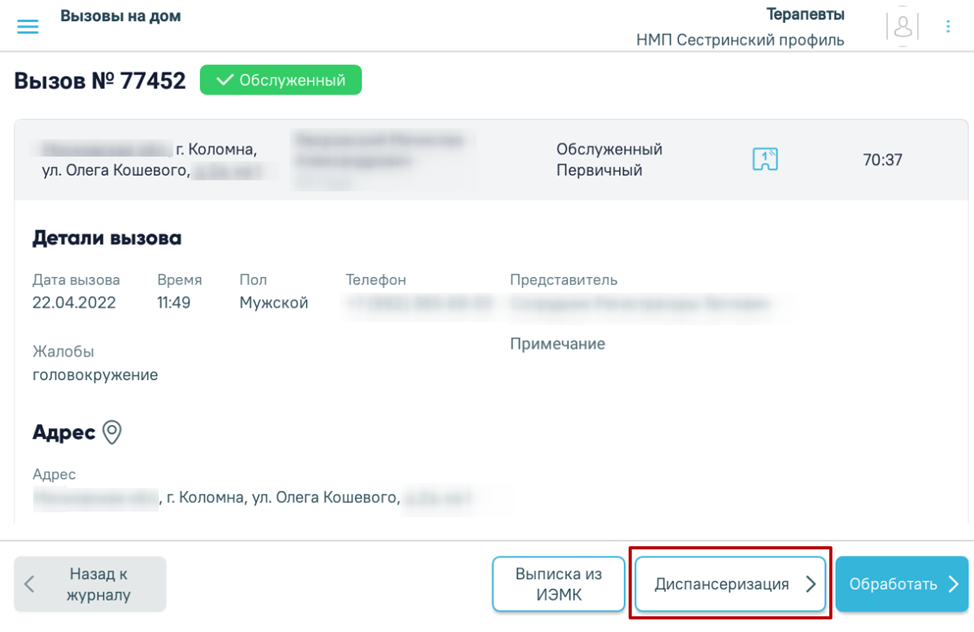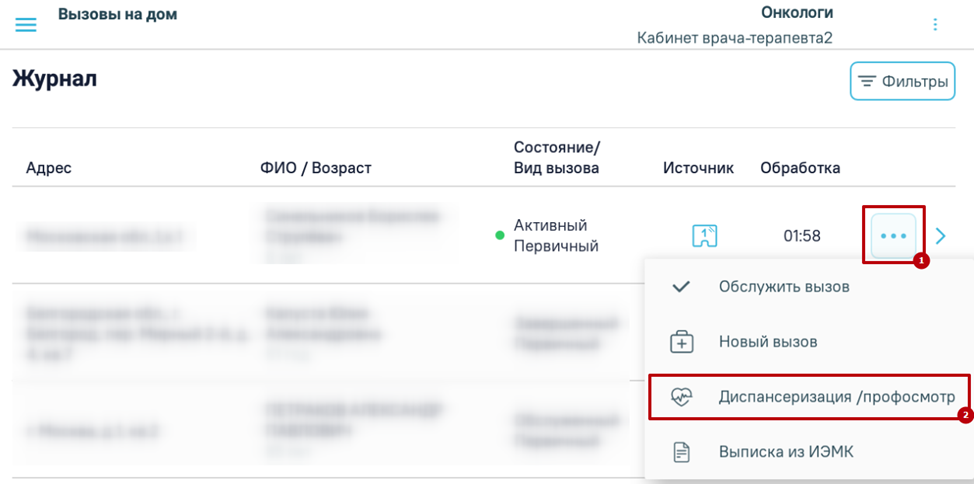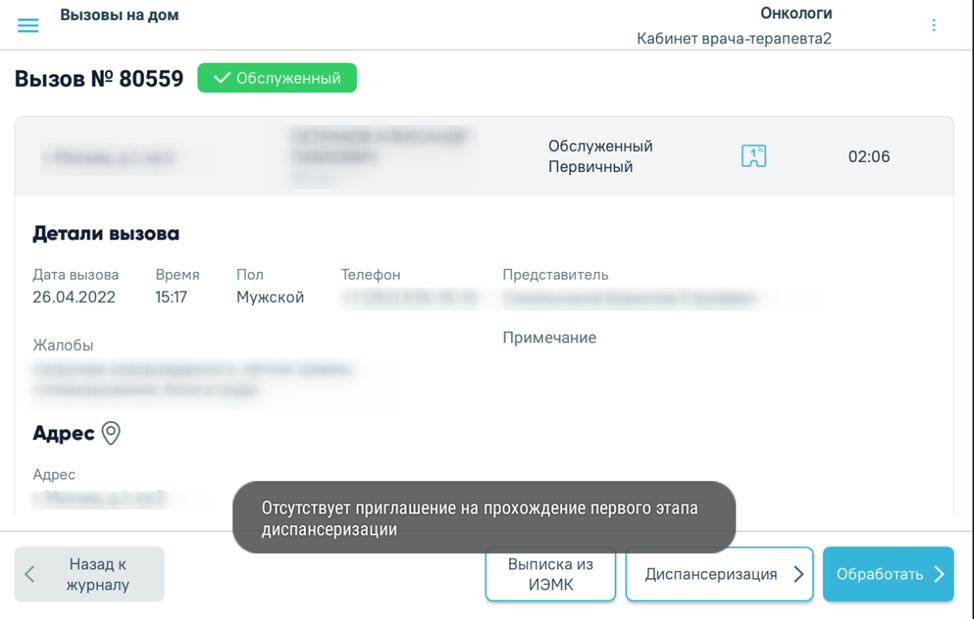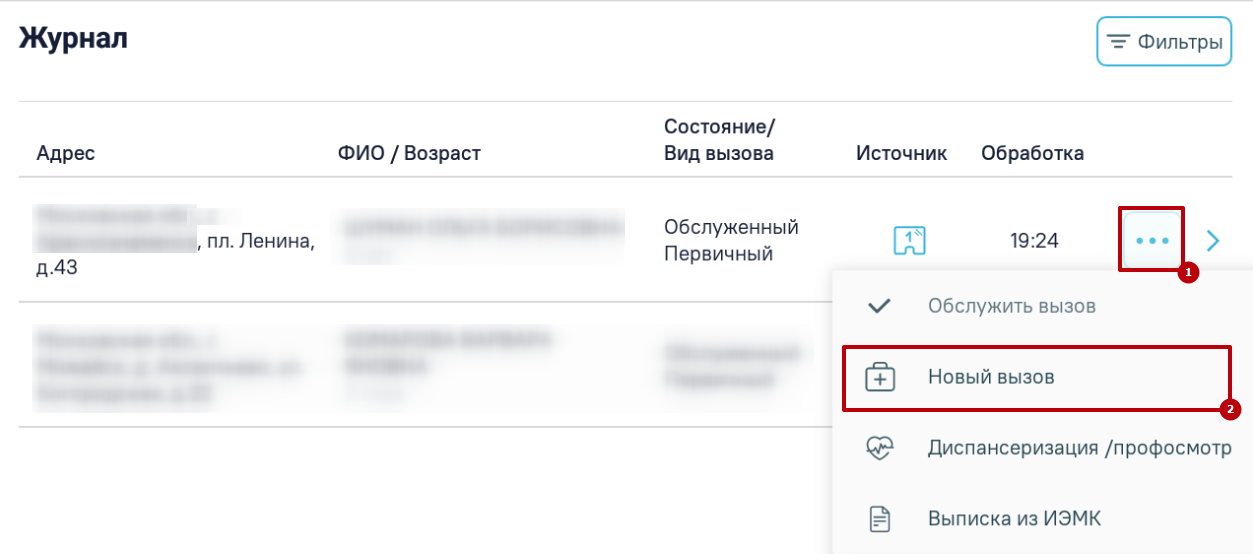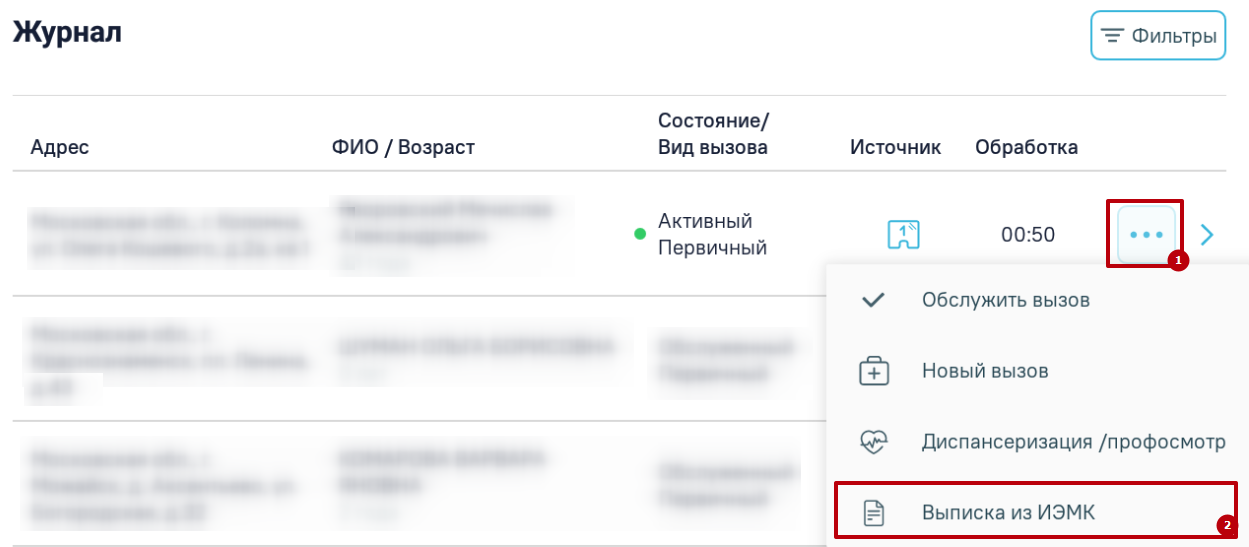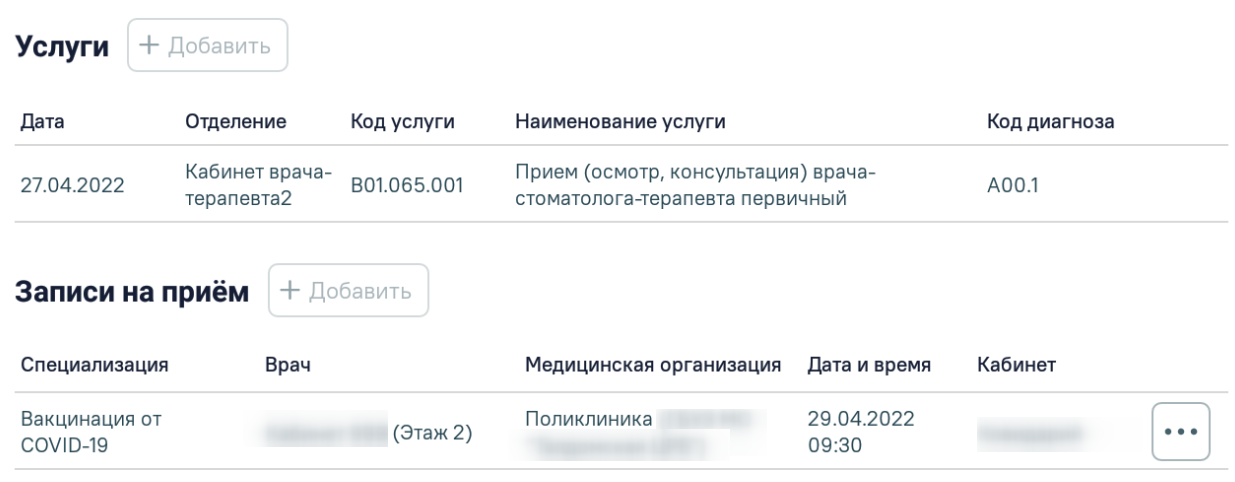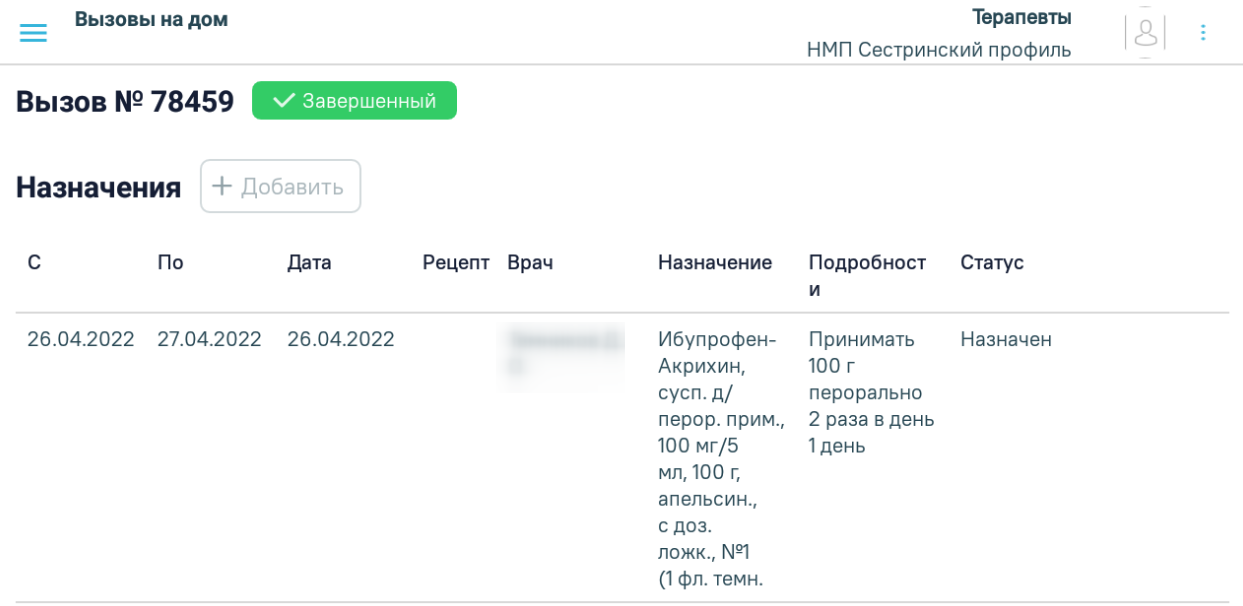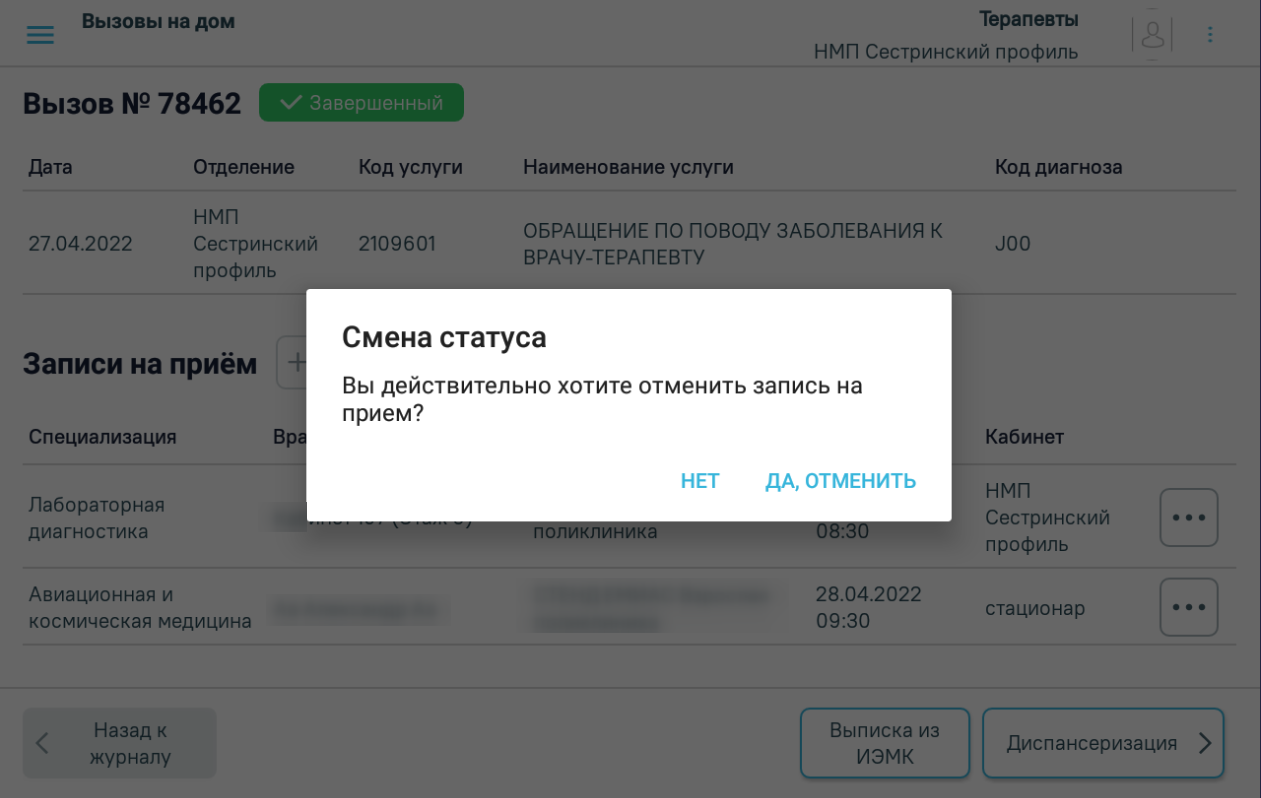...
При нажатии на значок справа от должности авторизованного врача отобразится выпадающий список должностей врача. Текущая должность отмечена галочкой, над списком должностей отображается ФИО авторизованного пользователя. Для переключения на другую должность следует нажать на необходимую должность. Журнал вызовов будет обновлён в соответствии с новой должностью врача.
Список должностей врача, версия приложения, кнопка «Выход»
При нажатии кнопки «Настройки» будет осуществлен переход в настройки сертификатов цифровой подписи.
Ниже на форме отображается версия приложения. При нажатии кнопки «Выйти» будет произведён выход авторизованного пользователя из приложения.
Список должностей врача, версия приложения, кнопка «Выход»
Отсортировать список вызовов на дом можно по столбцам «Адрес», «ФИО/Возраст», «Состояние/Вид вызова», «Обработке». При раскрытии записи Журнала отображается дополнительная информация по вызову.
...
Раскрытие строки с вызовом
При нажатии кнопки «Фильтры» отобразится форма фильтрации списка вызовов. Для скрытия панели фильтрации необходимо повторно нажать кнопку «Фильтры».
...
Панель фильтрации списка вызовов
...
Для обслуживания вызова на дом через форму вызова необходимо выбрать вызов и нажать кнопку «Обслужить».
...
Кнопка «Обслужить»
Отобразится форма подтверждения обслуживания вызова, на которой необходимо нажать кнопку «Да, обслужить». Вызов будет переведён в статус «Обслуженный».
...
Форма подтверждения смены статуса
...
Если у пациента существует МКАБ в МО, из которой вызван врач, то при нажатии кнопки «Обработать» отобразится форма для фиксации и обработки данных по вызову на дом.
Если у пациента отсутствует МКАБ в данной МО, из которой вызван врач, то при нажатии кнопки «Обработать» отобразится поиск данных пациента по данным МИП (Мастер-индекс пациента).
...
Кнопка «Обработать» в обслуженном вызове на дом
Внимание! При переходе в офлайн режим кнопки «Обработать», «Диспансеризация» и «Отменить» станут неактивны. Возможность обработки, создания нового вызова, маршрутного листа и отмены вызова доступна только при работе в онлайн режиме.
...
Строка с вызовом при переходе в офлайн режим
...
Отобразится форма отмены вызова на дом, на которой необходимо из справочника указать причину отмены вызова и нажать кнопку «Отменить вызов». Вызов будет переведён в статус «Отменённый». Отменить можно только вызов на дом в статусе «Активный».
...
Форма указания причины отмены вызова
...
В приложении доступна возможность формирования маршрутного листа для прохождения диспансеризации/медицинского обследования. Для формирования маршрутного листа необходимо выбрать вызов и нажать кнопку «Диспансеризация».
...
Кнопка «Диспансеризация»
Также сформировать маршрутный лист можно из журнала вызовов врача на дом. Для этого следует в строке вызова нажать кнопку и выбрать пункт «Диспансеризация/профосмотр».
...
Выбор пункта «Диспансеризация/профосмотр»
При отсутствии у пациента приглашения на диспансеризацию/медицинское обследование на экране отобразится уведомление.
...
Уведомление об отсутствии приглашения на диспансеризацию
...
Для пациентов, чей вызов есть в журнале, доступно создание нового вызова. Для создания нового вызова следует в строке вызова нажать кнопку и выбрать пункт «Новый вызов». В результате чего откроется форма «Оформление вызова».
...
Выбор пункта «Новый вызов»
...
Для получения выписки из ИЭМК из журнала вызовов необходимо в строке вызова нажать кнопку и выбрать пункт «Выписка из ИЭМК».
...
Пункт «Выписка из ИЭМК»
...
При нажатии на строку с вызовом отобразится подробная информация о вызове, а также информация об установленных диагнозах, оказанных услугах, назначениях по текущему случаю лечения и список записей пациента на прием.
...
Подробная информация о вызове, установленные диагнозы
Оказанные услуги, записи на приём
Назначения лекарственных средств
...
Для отмены записи на приём необходимо нажать кнопку и выбрать пункт «Отменить запись». На экране отобразится окно с подтверждением действий. Для отмены записи необходимо нажать кнопку «Да, отменить», для отмены удаления нажать «Нет».
...
Окно подтверждения действия